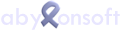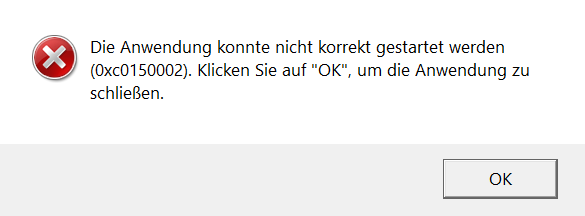Grund:
Die Meldung "Access Denied (5)" wird z. B. angezeigt, wenn das Remote-Anlegen eines Windows-Benutzers auf einem angeschlossenem Workstation-PC durch die Einstellungen unterbunden wird.
Abhilfe 1
Fügen Sie auf den angeschlossenen Workstation-PCs in der Registry den folgenden Wert ein oder ändern diesen entsprechend ab.
HKEY_LOCAL_MACHINE\SOFTWARE\Microsoft\Windows\CurrentVersion\Policies\System REG_DWORD = LocalAccountTokenFilterPolicy = 1
Abhilfe 2
Aktivieren Sie auf dem angeschlossenen Workstation-PCs die Datei- und Druckerfreigabe.
Dies finden Sie unter Systemsteuerung > Netzwerk und Internet > Netzwerk- und Freigabecenter > Erweiterte Freigabeeinstellungen ändern
Abhilfe 3
Der Dienst "Remoteregistrierung" unter Dienste muss auf den angeschlossenen Workstation-PCs gestartet sein.
Dienst verwalten können sie unter Systemsteuerung > Verwaltung oder Windows-Tools > Dienste. Dort wird geprüft, ob der Dienst "Remoteregistrierung" gestartet ist. Ansonsten muss der Dienst gestartet und die Startoption auf "automatisch starten" geändert werden.
Neustart
Damit die Änderungen übernommen werden, muss der PC neu gestartet werden!